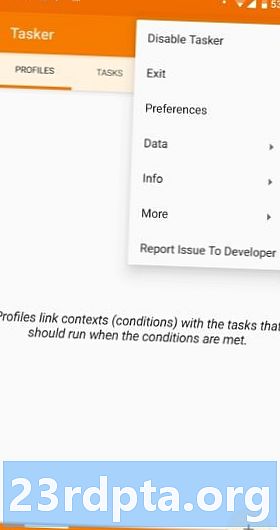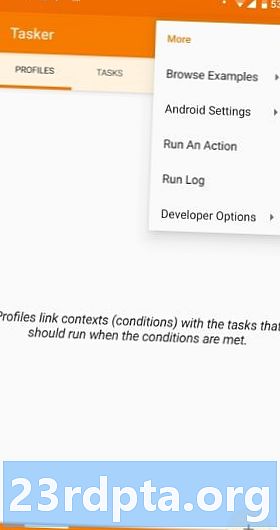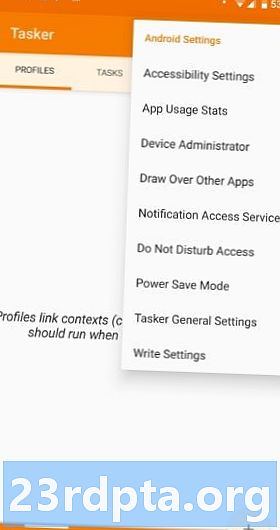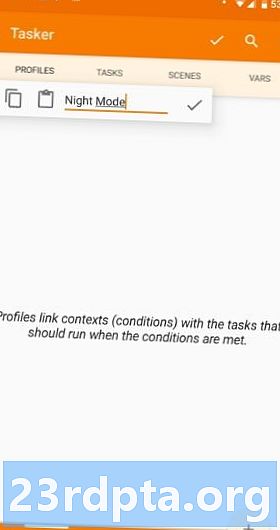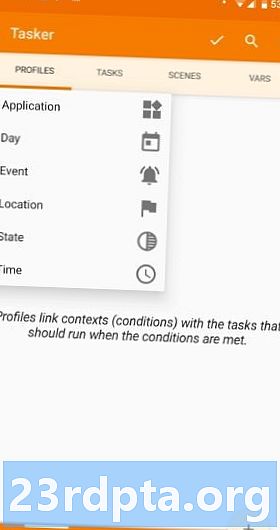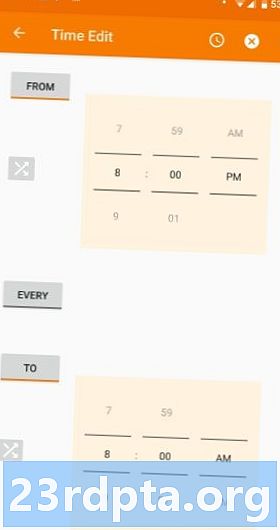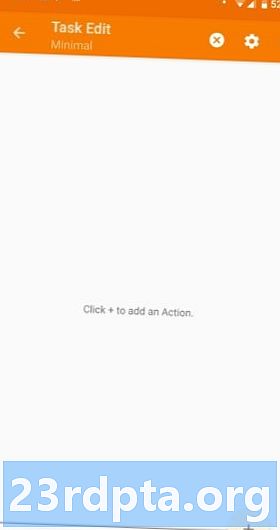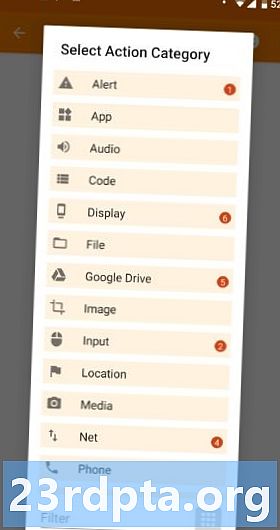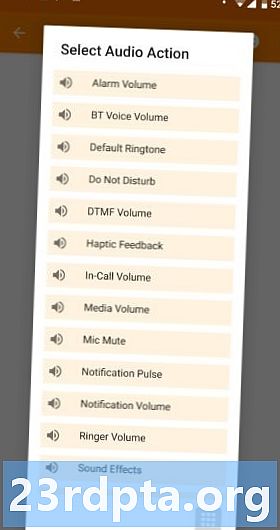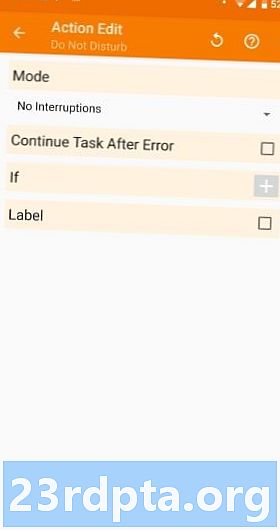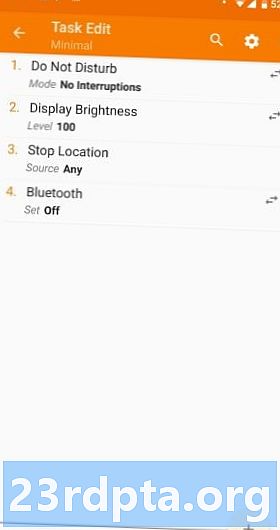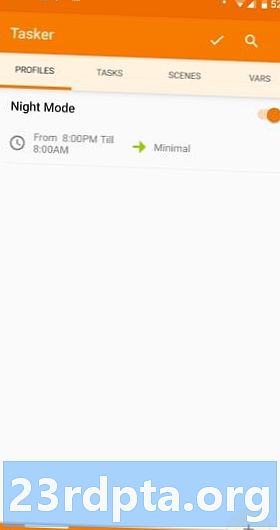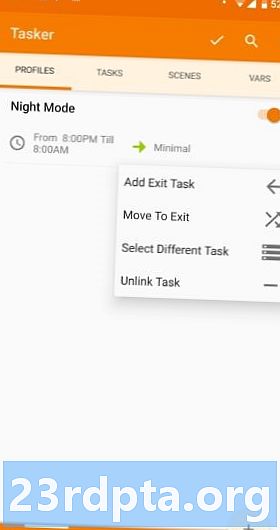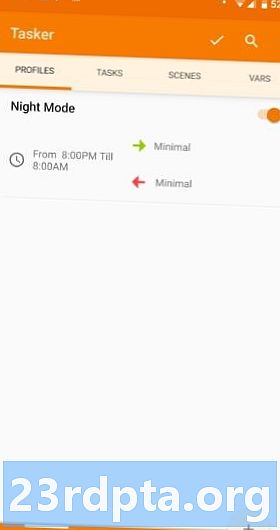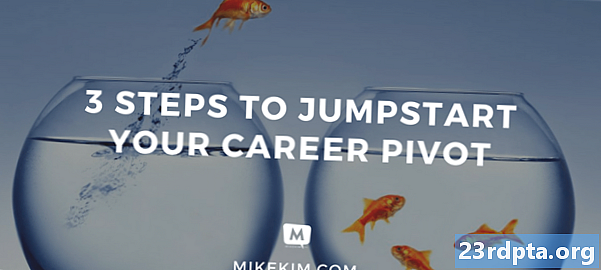NộI Dung
- Tìm ra UI UIer
- Tab
- Dự án
- Thực đơn chính
- Thiết lập quyền và cấp quyền truy cập
- Hồ sơ và nhiệm vụ
- Tạo một hồ sơ và nhiệm vụ
- Thêm một nhiệm vụ thoát
- Xuất nhập khẩu
- Cách xóa một hồ sơ, nhiệm vụ hoặc cảnh
- Sắp xếp lại các hành động trong một nhiệm vụ
- Chạy một tác vụ bằng tay
- Cảnh
- Biến
- Một số dự án đặc nhiệm tuyệt vời để thử
- Phần kết luận

Hầu hết mọi người mô tả Tasker như một ứng dụng điều khiển tác vụ và tự động hóa. Tôi thấy một ứng dụng lập trình Android cho công chúng. Thay vì khiến bạn sợ hãi với các dòng mã, Tasker cho phép bạn sử dụng giao diện thân thiện để tạo các ứng dụng Android nhỏ thực hiện đấu thầu.
Học cách sử dụng Tasker một cách triệt để nằm ngoài phạm vi của bài này. Thay vào đó, chúng tôi sẽ tìm hiểu những điều cơ bản về việc sử dụng Tasker để lập trình thiết bị Android của bạn thực hiện những gì bạn muốn theo quy tắc bạn chỉ định. Băt đâu nao.
Tìm ra UI UIer
Tab
Tasker đã được tối ưu hóa để điều hướng đơn giản và giao diện người dùng rất sạch sẽ. Có bốn tab ở đầu giao diện: Cấu hình, Nhiệm vụ, Cảnh và Vars (viết tắt của biến).
- Hồ sơ - Một số loại container hoặc gói cho bối cảnh và các nhiệm vụ được liên kết. Bạn có thể xác định một số bối cảnh cho một cấu hình duy nhất và tất cả các điều kiện đó phải đúng cho các tác vụ được liên kết để chạy.
- Bài tập - Một nhóm hành động. Thường được liên kết với một trình kích hoạt hoặc bối cảnh, nhưng cũng có thể là một tác vụ độc lập, trôi nổi tự do được thực hiện thủ công.
- Bối cảnh - Giao diện người dùng tùy chỉnh. Bạn có thể tạo bố cục các nút, menu, cửa sổ bật lên và các thành phần UI khác.
- Biến - Tên cho một giá trị không xác định có thể thay đổi theo thời gian, như mức pin hoặc ngày.
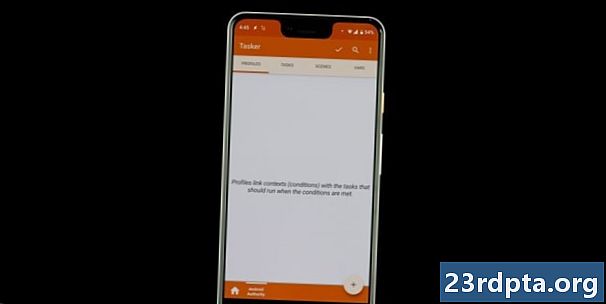
Dự án
Bạn có thể tạo các tab Project, về cơ bản hoạt động như các thư mục để tổ chức các cấu hình, tác vụ, cảnh và biến. Chúng sẽ được hiển thị dọc phía dưới giao diện người dùng, bên cạnh biểu tượng nút home cô đơn đó.
Đây chỉ đơn giản là một cách để giữ mọi thứ theo thứ tự trong ứng dụng. Bạn có thể tạo các dự án cho các lệnh email, cài đặt vị trí, thời gian nghỉ hoặc bất cứ điều gì bạn muốn.
Thực đơn chính
Nút menu chính nằm ở góc trên bên phải. Nhấn vào nó để hiển thị tất cả các cài đặt và tùy chọn. Nó có thể trở nên khá khó hiểu trong đó, vì vậy hãy cố gắng không chơi quá nhiều với nó lúc đầu. Chúng tôi sẽ sử dụng nó một cách ngắn gọn trong phần tiếp theo, vì vậy don don đi chơi với nó chưa.
Thiết lập quyền và cấp quyền truy cập
Tác vụ có quyền kiểm soát điện thoại của bạn rộng rãi, nhưng trước tiên bạn phải cho phép nó. Hãy chắc chắn rằng ứng dụng có thể thực hiện mọi thứ bạn muốn từ lúc khởi hành, vì các yêu cầu truy cập và cửa sổ bật lên có thể gây khó chịu.
- Mở nhiệm vụ.
- Nhấn nút Menu chính.
- Chọn thêm nữa.
- Chọn Cài đặt Android.
- Bạn sẽ được trình bày với một danh sách các cài đặt. Đi qua từng cái và đảm bảo rằng Tasker có quyền truy cập vào mọi thứ.
Tất nhiên, bạn luôn có thể chọn không cấp cho Người truy cập quyền truy cập vào những thứ cụ thể, nhưng điều đó rõ ràng sẽ ảnh hưởng đến chức năng ứng dụng.
Hồ sơ và nhiệm vụ
Tóm lại, các cấu hình xác định khi nào bạn muốn Tác vụ thực hiện một việc gì đó, trong khi các tác vụ ra lệnh phải làm gì.
Nó cũng có thể giúp nghĩ về một nhiệm vụ như một danh sách tuần tự các việc cần làm. Chẳng hạn, bạn có thể muốn thiết lập chế độ ban đêm. Điều này có thể buộc điện thoại đi vào Không làm phiền, giảm độ sáng và tắt các tính năng không cần thiết (GPS, Bluetooth và hơn thế nữa) tại một thời điểm nhất định.
Trong tình huống này, bạn sẽ sử dụng một hồ sơ để báo cho Người thực hiện khi nào kích hoạt chế độ ban đêm này. Sau đó, bạn có thể thiết lập hành động trong phần nhiệm vụ.
Tạo một hồ sơ và nhiệm vụ
Để minh họa khái niệm về nhiệm vụ và hành động rõ ràng hơn, hãy thử thực sự tạo ra nhiệm vụ chế độ ban đêm này.
- Tạo một hồ sơ mới:
- Mở tab Hồ sơ cá nhân.
- Nhấn vào nút + +.
- Đặt tên cho hồ sơ của bạn. Tôi sẽ gọi đây là Chế độ ban đêm.
- Chọn khi bạn muốn nhiệm vụ diễn ra. Tôi sẽ chọn 8 giờ đến 8 giờ sáng
- Nhấn nút quay lại.
- Tạo một nhiệm vụ mới:
- Bạn sẽ được nhắc tạo (hoặc chọn) một tác vụ. Tạo một cái mới và đặt tên là Tối thiểu.
- Bạn sẽ vào trang Chỉnh sửa nhiệm vụ của Wikipedia. Nhấn nút trên + + để tạo hành động.
- Chọn Âm thanh.
- Chọn khu vực không làm phiền.
- Phần Chế độ trên đường cao tốc sẽ cho phép bạn thiết lập các tùy chọn cụ thể của mình. Bạn có thể để báo động hoặc liên lạc ưu tiên đi qua, ví dụ.
- Nhấn nút quay lại. Bây giờ hành động đầu tiên của bạn đã được tạo ra. Ngày kế tiếp.
- Chạm vào nút trên + một lần nữa.
- Chọn màn hình hiển thị.
- Chọn độ sáng màn hình hiển thị.
- Dưới Cấp độ,, hãy chọn độ sáng mong muốn của bạn. Sau đó nhấn nút quay lại lần nữa.
- Đối với hành động tiếp theo, chúng tôi sẽ tắt GPS. Đơn giản chỉ cần nhấn nút nữa.
- Chọn Vị trí, Sau đó chọn Vị trí Dừng.
- Để tắt Bluetooth, chúng tôi chỉ cần nhấn nút Cấm +, chọn mạng Net, chọn mạng Bluetooth, cảm ứng và đặt tùy chọn thành Tắt.
- Nhấn nút quay lại và chế độ ban đêm của bạn đã sẵn sàng!
Đây là cách cơ bản để tự động hóa các hành động trong điện thoại của bạn bằng Trình quản lý tác vụ. Nó chỉ là phần nổi của tảng băng trôi. Bạn có thể yêu cầu Tác vụ tương tác với các ứng dụng, hiển thị thông báo với các tùy chỉnh, sử dụng vị trí để khởi chạy tác vụ và hơn thế nữa.
Ý tưởng của chúng tôi là chỉ cho bạn cách các chức năng của Tasker. Để tự động hóa nâng cao hơn, bạn luôn có thể tìm kiếm trên internet hoặc chỉ cần đưa ra các nhiệm vụ và hồ sơ của riêng bạn! Chúng tôi cũng đã cung cấp các liên kết với các hướng dẫn Tác vụ tùy chỉnh ở cuối bài này.
Thêm một nhiệm vụ thoát
Một tác vụ thoát sẽ cho Tác nhân biết phải làm gì khi một hồ sơ không còn hoạt động.
Hãy để dính vào ví dụ của chúng tôi ở trên. Tại 20:00. Điện thoại sẽ giảm độ sáng màn hình, bật Không làm phiền và tắt GPS và Bluetooth. Điều gì xảy ra sau đó?
Bạn có thể tạo một nhiệm vụ khác trái ngược với những gì mà Minimal Minimal đã làm. Sau đó chỉ cần vào tab hồ sơ và nhấn và giữ tên tác vụ. Chạm vào ngay Thêm Thêm nhiệm vụ Thoát và chọn nhiệm vụ thoát của bạn.
Xuất nhập khẩu
Để nhập một tác vụ đã lưu vào Trình quản lý tác vụ, chỉ cần nhấn vào tab Nhiệm vụ của cải, chọn Nhập nhập tác vụ, từ trình đơn, duyệt tìm tệp và nhấn để nhập. Nhập hồ sơ, cảnh và dự án hoạt động theo cùng một cách.
Để xuất một tác vụ, nhấn lâu vào tên tác vụ, sau đó nhấn vào nút menu và chọn Xuất xuất., Một lần nữa, xuất các phần tử khác hoạt động theo cách tương tự.
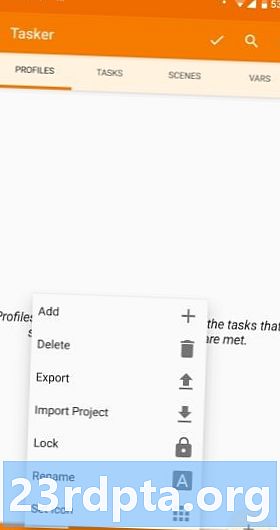
Cách xóa một hồ sơ, nhiệm vụ hoặc cảnh
Để xóa một hồ sơ, tác vụ hoặc cảnh, nhấn lâu vào tên, sau đó nhấn vào biểu tượng thùng rác. Đối với các biến, thùng rác được thay thế bằng nút X X.
Sắp xếp lại các hành động trong một nhiệm vụ
Để di chuyển một hành động lên hoặc xuống một danh sách các hành động, chỉ cần chạm và giữ vào biểu tượng hành động ở phía bên phải của tên hành động, sau đó kéo và thả tên hành động đến vị trí mới.
Chạy một tác vụ bằng tay
Mở tab Nhiệm vụ của Wikipedia. Chạm vào tác vụ sẽ được chạy và màn hình Chỉnh sửa nhiệm vụ của nhiệm vụ sẽ mở. Chạm vào nút phát ở cuối màn hình. Điều này là tốt để kiểm tra xem các nhiệm vụ của bạn thực sự làm việc.
Cảnh
Tạo cảnh thực sự là một chủ đề nâng cao xứng đáng với hướng dẫn riêng của nó, nhưng tôi sẽ nói ngắn gọn về nó ở đây.
Một cảnh là một giao diện người dùng tùy chỉnh mà bạn xây dựng từ đầu. Nó có thể sử dụng các yếu tố bạn thường tìm thấy trên UI, bao gồm các nút, hình tượng trưng, hình ảnh, bản đồ, menu, hình dạng, thanh trượt, hộp văn bản, trường nhập văn bản và hộp xem web. Mỗi yếu tố có thể tùy chỉnh.
Biến
Nếu bạn đã từng thực hiện một số chương trình trước đó, thì bạn sẽ quen với khái niệm biến. Họ gần gũi với các biến bạn nghe thấy trong lớp đại số. Để định nghĩa nó một cách đơn giản, một biến là một tên cho một giá trị thay đổi theo thời gian.
Cũng giống như tạo cảnh, các biến của tác vụ cũng là các chủ đề phức tạp xứng đáng được hướng dẫn riêng. Mặc dù vậy, tôi sẽ nói ngắn gọn về họ, để bạn biết sức mạnh to lớn mà bạn sẽ nhận được nếu bạn kiên nhẫn leo lên ngọn đồi dốc để học cách sử dụng Tasker.
Các biến tác vụ luôn bắt đầu bằng ký hiệu phần trăm (%). Các biến trong tất cả chữ hoa là các biến tích hợp. Chúng thường được lấy từ thông tin hệ thống, trạng thái thiết bị hoặc sự kiện. Một số ví dụ phổ biến là %THỜI GIAN (thời điểm hiện tại), %NGÀY (ngay hiện tại), % BATT (mức pin hiện tại) và %WIFI (có bật Wi-Fi hay không).
Ngoài các biến tích hợp, có hai loại biến khác: cục bộ và toàn cầu. Cả hai đều do người dùng định nghĩa và do người dùng tạo. Sự khác biệt chính giữa chúng là các biến cục bộ chỉ có thể được sử dụng trong tác vụ hoặc cảnh mà chúng được tạo, định nghĩa hoặc sử dụng; tất cả các biến toàn cục đều có thể truy cập được. Một sự khác biệt chính là viết hoa: các biến cục bộ sử dụng tất cả các chữ thường nhưng các biến toàn cục có ít nhất một chữ cái viết hoa trong tên của nó.
Được rồi, gần xong rồi. Nếu bạn muốn tìm hiểu thêm về cách sử dụng Trình quản lý hoặc xem lại theo cách trực quan mà tôi đã thảo luận cho đến nay, hãy xem hướng dẫn bằng video của chúng tôi trong phần tiếp theo.
Một số dự án đặc nhiệm tuyệt vời để thử
- Tùy chỉnh Android - Bảo mật thiết bị, phát hiện xâm nhập bằng Tasker
- Tùy chỉnh Android - điều khiển camera được kích hoạt bằng giọng nói bằng Tasker và đồng hồ thông minh Android Wear
- Tùy chỉnh Android - kích hoạt camera từ xa với Android
- Tự động sao lưu SMS, MMS và nhật ký cuộc gọi - Tùy chỉnh Android
- Cách tạo thông báo tùy chỉnh, có thể thao tác trên màn hình chính của bạn - Tùy chỉnh Android
- Cách tạo nhật ký pin nâng cao bằng Trình quản lý - Tùy chỉnh Android
- Xây dựng các cảnh báo hao pin theo thời gian thực bằng cách sử dụng Tasker - Tùy chỉnh Android
- Bảng selfie với Tasker - Tùy biến Android
- Lên lịch cho một tin nhắn SMS bị trì hoãn với Tasker - Tùy biến Android
- Tạo lời nhắc kích hoạt bằng giọng nói của riêng bạn bằng Trình quản lý tác vụ - Tùy chỉnh Android
Phần kết luận

Tasker là một ứng dụng lập trình và tự động hóa mạnh mẽ, phức tạp và linh hoạt, nhưng nó có thể đáng sợ. Nó có một đường cong học tập dốc. Phải mất thời gian để làm quen với nó, và nhiều hơn nữa để thành thạo, nhưng thời gian chắc chắn sẽ có giá trị. Nó có một mức giá nhỏ để trả cho sức mạnh, tính linh hoạt và khả năng kiểm soát mà Tasker cho phép bạn sử dụng trên thiết bị Android của mình.
Bạn có sử dụng tác vụ không? Bạn sử dụng chúng để làm gì? Hoặc, bạn chưa quen với Tasker? Làm thế nào mà kinh nghiệm của bạn với nó cho đến nay? Chia sẻ kinh nghiệm của bạn với chúng tôi. Tắt âm thanh trong các ý kiến.